水滴と波紋の描き方
序章
水滴はあなたが思っているよりも魅力的です。それらは非常に多くの異なる方法で説明することができます。
このチュートリアルでは、Clip Studio Paintの便利なツールをいくつか使用しながら、説得力のある見た目の水滴を描くための簡単なトリックをいくつか紹介します。
3つの異なる例があります:水滴が表面に座っている、水滴が落ちる、水滴が水に飛び散って波紋を作る。
それらについてもっと知りたい場合は、私が少し前に作ったすぐ下のビデオをチェックしてください!その中で私はあなたにさらに多くの例を示し、それらの形の魅力的な原理とそれらの中で光がどのように振る舞うかを説明します。心配はいりません。私は科学的なものをできるだけ面白くするために最善を尽くしました。結局のところ、自分が描くものの基本を理解していれば、もっと楽になると思います。また、新しいことを学ぶのも楽しいです!
表面に座っている単純な水滴
さて、描き始めましょう!
楕円形ツールを取り出し、幅と高さが同じになるようにアスペクト比を設定します。そうすれば、簡単に完全な円を描くことができます。結局のところ、水滴は常に円形/球形になりたいと思っています。
私が選んだ色は、背景色よりも少し暗いです。
水は透明なので、水滴は背景と同じ色で表示されます。
次に、新しいレイヤーを作成し、描画したベースサークルにクリップします。
エアブラシツールのように非常に柔らかくて大きなブラシを使用し、背景よりも少し暗い色を選択し、光に面しているエッジに沿って柔らかな陰影を追加します。
はい、暗い側が実際に光源に面しています!それは水滴の光学的性質と関係があります。私は私のビデオでそのようなものを説明しました!
明るい領域の場合は、別のレイヤーを作成し、それをベースサークルにもクリップして、「GlowDodge」に設定します。このレイヤー設定は、明るく強烈な照明やハイライトを作成するのに非常に役立ちます。
もう一度、エッジに沿って、今度は白で柔らかくペイントします。エッジの中心を特に明るくしてください!
いくつかのハイライトを追加しましょう。それらは実際には光源に面する側にあります。繰り返しますが、この背後にある物理学は私のビデオで説明されています。
ベースサークルにクリップされた別の新しいレイヤーを作成し、もう一度「Glow Dodge」に設定して、強く、ほとんど不透明なブラシを選択します。
好きな形を白でペイントします。シンプルで太い線と点を探しました。
見栄えを悪くするために、ハイライトレイヤーにマスクレイヤーを作成して選択し、側面を少しそっと消します。マスクレイヤーなしで直接消去することもできますが、マスクレイヤーを使用すると、消去しすぎて後で修正したい場合に備えて、セキュリティが少し強化されます。
少しフラットに見えないようにするには、これら2つのクリップされたレイヤーの両方にマスクレイヤーを配置し、それらを選択して、エッジに近い色の一部をそっと消去します。細い線だけで、幅を広くしすぎないでください。
水は透明ですが、水滴もその背後に影を落としています。
別のレイヤーを作成し、水滴のレイヤーの下に配置します。同じ色のかなり暗い色合いをもう一度選択します。
もう一度簡単にして、楕円ツールを使用して描画しましょう。今回は「アスペクトタイプ」オプションをオフにして、幅を自由に決めることができるようにします。
この例では、「中心から開始」がオンになっていて、水滴の正確な中心から描画を開始します。 Clip Studio Paintのグリッドは、それを見つけるのに大いに役立ちます。
影の長さはあなた次第です。結果に満足したら、残りの半分を消去します。
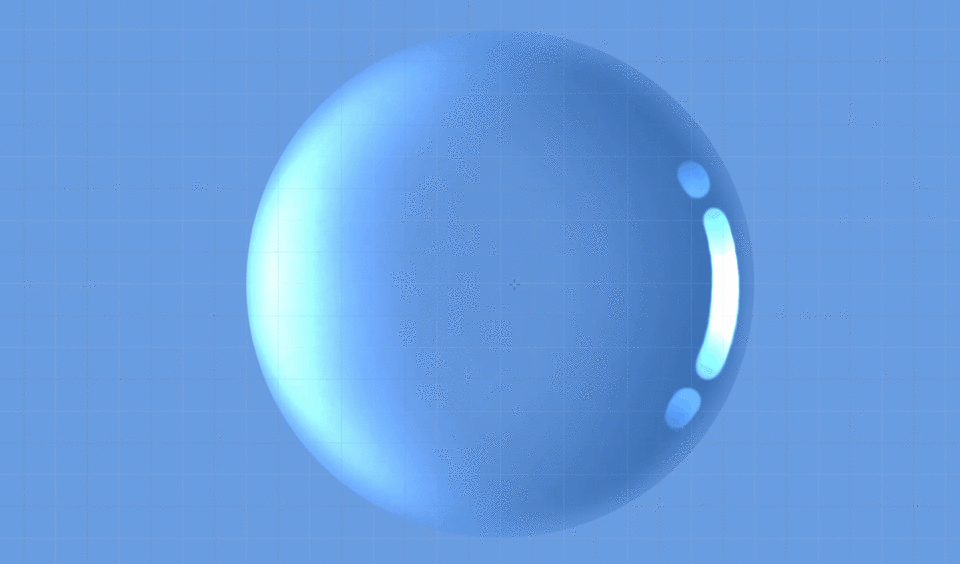
影はまだ少し外れています。もう一度柔らかいエアブラシツールを使用して、影の外縁をもう少し透明にします。
次に、ぼかしツールを使用してエッジをぼかします。ドロップから離れるほど、ぼやけます。
水滴についてのもう一つの興味深いこと:
光源の角度が非常に小さい場合、つまりキャストシャドウが非常に長い場合、シャドウの中央に焦点の合った光の反射が見られ始めます。
水滴はレンズとして機能し、水滴に入る光線の一部をまとめます。下に、その原理の自作のアニメーション写真シリーズを見ることができます。
また、ドロップ内の日陰と明るい領域がどのように機能するかを非常にうまく示しています。ただし、これらの写真は非常に強い明暗のコントラストを持っていることに注意してください。暗い部屋の水滴に向けられた小さな光源は1つだけだったからです。

だから、影の中にそのような反射を図面に追加するのはいいことではないでしょうか?
もう一度「GlowDodge」レイヤーを作成し、ドロップシャドウレイヤーの上、水滴のレイヤーの下に配置します。
セミソフトで汚れたブラシを使用し、ブレンドツールを頻繁に使用しました。ただし、他の方法やブラシでも機能します。
ガイドとして影の中心に沿って直線を描き、ドロップからその線に向かって曲線を描く線を描きます。
最も多くの光がそこに集束されるので、反射が最も薄い点も最も明るくなります。
さらに背後では、光が再び広がります。
また、この光の反射形状のエッジは、中央部分よりもわずかに明るくなっています。
ドロップからさらに離れている部分をぼかし、柔らかいエアブラシを使用して、反射の最も近い部分と最も遠い部分から少し消去します。
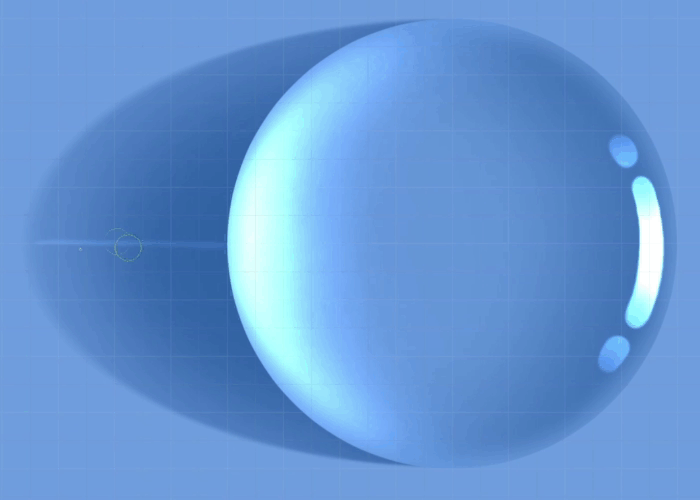
ただし、物事をもう少しシンプルに保ち、柔らかいエアブラシツールを使用して、水滴の後ろに明るい領域を作成することができます。 (下の右側に表示)
最後に少し余分なタッチを追加しましょう。
他のすべてのレイヤーの上に「GlowDodge」レイヤーを作成します。白い色の柔らかいエアブラシを選択し、ドロップの明るい領域に軽くペイントします。
ブラシのサイズは、明るい領域自体よりも大きくする必要があります。
これにより、ソフトなグロー効果が作成されます。これは私の意見では非常に見栄えがします。この特定の場合だけでなく便利です!
そして、それは完了です!
前にも言ったように、これは基本を示す非常に簡単な例です。
水滴は、その上にある表面、背景、光源などに応じて、さまざまな形や形で提供されます。
しかし、図面がより複雑になっても、基本はほぼ同じままです。
私たちは上から水滴を見ただけなので、サークルでのみ作業しました。側面から見ると、ドロップはそれが平らな下側であることを示しています。ただし、下の表面に応じて、より平坦または丸みを帯びることができます。それは、表面の材料が親水性であるか、つまり水を引き付けるか、疎水性であるか、つまり水をはじくかによって異なります。
水滴の下の表面の質感も、物事をより複雑にする可能性があります。
前にも言ったように、水滴はレンズとして機能します。透明なので透けて見えますが、画像がゆがんでしまいます。
下に、画角に応じて、水滴が下のテクスチャをどのように歪めるかを示すために作成した別の写真シリーズを見ることができます。

ですから、上から見ると目立った違いはありませんが、横から水滴を見ると、下のテクスチャーが膨らんで膨らんでいるかのように歪んでいます。
下にあるのは、その下の葉のテクスチャを歪める水滴の図です。それはそれに少し余分なリアリズムを与えます。
水滴の形にも注意してください!蓮の葉は非常に疎水性であることが知られているため、水滴は非常に丸い形をしています。
Clip Studio Paintは最近、「Liquify」と呼ばれる新しいツールを入手しました。これにより、これらのテクスチャのワープがはるかに簡単になります。実は、すぐ下の次の章で活用していきます!
落水荘-レンズです!
次は、落下する水滴を見てみましょう!それは彼らがただ表面に座っているだけではないことを意味します。
今、私が明らかにしたい1つの一般的な誤解があります:
流れ落ちる水滴は、先のとがった端を持つその「滴の形」を持っていません。 💦🚫
代わりに、それらはただ球形です。高速で落下する雨滴でさえ球形です。
水は常に最小の表面積で形状を維持したいと考えています。これは、他の表面と接触していないときは球です。
水滴がそのステレオタイプの滴の形に似ているのは、以下に示すように、水滴がぶら下がっている表面から離れるときだけです。
このプロセスはほんの数秒しか続きません、そしてそれがそれ自身を切り離した直後に、水滴は球にぐらつきたいです。
さて、私は物理学について何度も続けることができましたが、それをやり過ぎてはいけません。繰り返しになりますが、詳細を知りたい場合はビデオをチェックしてください!
そのため、この描画例では、最初に背景を用意しました。ほんの一部の風景。背景が何であれ、それほど重要ではありません。
もう一度、楕円ツールを使用して単純な円を描きます。幅と高さは同じです。色は一切関係ありません。不透明度が100%であることを確認してください。
この絵にもう少しうまく収まるように、エッジをぼかしました。
次に、すべての背景レイヤーのコピーを作成し、それらをすべて1つのレイヤーにマージして、円レイヤーの上にクリップします。
水滴はレンズとして機能します。つまり、水滴自体の中に背景の画像を見ることができます。また、球形であるため、画像が完全に反転します。上下と左右が反転します。
したがって、変換ツールを使用して、画像を水平方向と垂直方向の両方に反転するか、180°回転させます。
次に、円にぴったり収まるようにサイズを調整します。
球はあまり正確な種類のレンズではありません。通常の画像とは異なりますが、多少の歪みが発生します。少し悪いことに、魚眼レンズと比較することができます。
これは、画像が円の中央で拡大され、端の近くで一緒に押しつぶされているように見えることを意味します。
もともと私はメッシュ変換を使用し、そのようなワープを模倣するように面倒に調整しましたが、新しい「液化」ツールを使用すると、非常に簡単かつ高速になります。
「拡張」モードを使用して、水滴の円自体のサイズとほぼ同じブラシサイズを選択します。十分な微調整ができるように、強度を使いすぎないでください。硬度も高すぎてはいけません。
円の中心を右クリックして、少しだけ長押しします。長く持ちすぎないでください。持ち続けると、動き続ける可能性があります。このツールは、残念ながらパフォーマンスの面で少し遅いので、短いバーストでのみ使用し、処理が完了するのを待ちます。
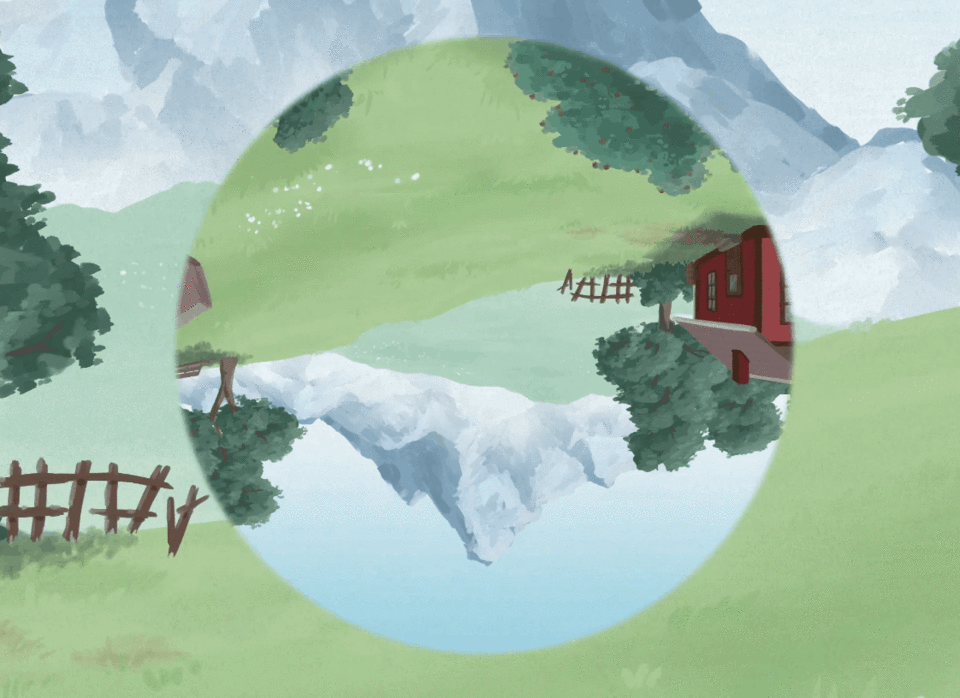
前にも言ったように、それは完璧なレンズではありません。ぼかしを使用して、画像のエッジをぼやけさせます。
エッジに近づくほど、ぼかし効果が強くなることを確認してください。
次に、「乗算」レイヤーを作成し、上部にクリップします。簡単にするために、グラデーションツールを使用しましょう!
形状を円に設定し、左側を透明色、右側を原色にします。
左側の透明色をグラデーションスケールの中央に向かって少し移動して、グラデーションをより狭くします。
次に、ライトグレーを選択し、円の正確な中心からその端までグラデーションを描画します。ドロップに明るい陰影が付けられました。
最後のステップとして、「Glow Dodge」レイヤーを作成し、それを他のすべての上にクリップして、色として白を再度選択します。
ドロップの端の近くに線、点、その他の形として、いくつかの輝くハイライトを描きます。どのブラシを使用するかは基本的にあなた次第です。私は通常、汚れた柔らかいブラシ、硬いブラシ、およびブレンドツールを組み合わせて使用します。
さらに、背景にガウスぼかし効果を使用して、画像全体に奥行きを加えます。
そして、それは完了です!これらのドロップは、それ自体で非常にきれいに見える場合もあれば、アートワークに興味深い構成を追加するために創造的な方法で使用する場合もあります。
サークルだけで作業する場合でも、物事は非常に単純です。ただし、より複雑な形状を使用すると、画像を正しくワープすることもより複雑になります。以下はその一例です。
液化ツールを単独で使用すると、特定のケースでは十分に正確でない場合があり、代わりにメッシュ変換の使用に戻る必要がある場合があります。
しかし、あなたの芸術を現実的にするためにそれだけの努力を払うことが本当に必要かどうかも自問してください。私は物事がどのように機能するかをあなたに話しているが、あなたがその知識で何をするかは完全にあなた次第である。アートの見栄えを良くするために、超現実的かつ物理的に正しく描く必要はありません。実際のところ、これらのルールに違反すると、アートがさらに面白く見えることがあります。
水のしぶきと波紋
さて、最後の描画の章に進みましょう!何かが水たまりに落ち、水面に水しぶきと波紋を作りました。
これはもう少し複雑です。ここでは、光と影が非常に重要なルールを果たしており、形状は単なる円よりもはるかに複雑です。しかし、恐れることはありません!ステップバイステップでご案内します。
また、水しぶきは見た目も美しく、私の意見ではペイントするのはとても楽しいです!
繰り返しになりますが、可能な限りシンプルに保つために、シンプルなモノクロの背景を使用しています。わずかなグラデーションを追加しただけですが、それはそれほど重要ではありません。
水の波紋はまだ単なる円であり、その事実を利用して物事を簡単にすることができます!
ルーラーに移動し、「特別なルーラー」を選択します。 「同心円」を選び、高さよりも幅が広くなるようにアスペクト比を設定します。どれだけ視野角に依存します。画角が平坦であるほど、差は大きくなります。この例では、2:1の比率を選択しました。
定規を利用して図面の視点をより正確にする方法は他にもありますが、これは非常に単純で簡単な方法です。
中心があるはずのポイントを選択し、そこに定規をドロップします。描画するすべての線はまったく同じ曲率に従うため、描画する楕円のサイズはまったく関係ありません。それが「同心」の意味です。すべての円の中心点はまったく同じで、スケールが異なります。
そのルーラーを独自のレイヤーに残し、レイヤーのルーラーアイコンを右クリックして、[すべてのレイヤーに表示]に設定します。
そのレイヤーには描画しません。ただし、レイヤーを非表示にして表示することで、ルーラーのオンとオフを簡単に切り替えることができます。
次に、かなり柔らかいブラシを使用します。そのサイズは、ペンの筆圧感度に関連しており、硬度が高すぎないようにします。下に私の頼りになるブラシの1つの設定が表示されますが、他のブラシも機能します。
「乗算」レイヤーを作成し、かなり濃い灰色を選択します。
この図面は、シェーディングとハイライトのみを使用して作成します。これで完了です。シェーディングから始めます。
真ん中に少し余裕を残して、波紋になる最初の数個の円を描きます。非常に小さな圧力で下から線を引き始め、左側または右側に行くにつれて圧力を上げ、円の上部または下部に近づくにつれて再び圧力を下げます。そうすることで、図面の視点に沿って線が側面で太くなります。
テキスト形式では混乱する可能性がありますので、下のGIFをご覧ください。 :)
ブラシが定規に従わない場合は、ブラシの[修正]設定で[スナップを有効にする]がオンになっているかどうか、[表示]メニューで[特殊定規にスナップ]がオンになっていることを確認してください。
ほとんどすべての描画ツールには、[スナップを有効にする]オプションがあります。
ちなみに、この段階で完全に描くことを心配する必要はまったくありません。後で、スマッジングとブレンディングによってすべてを調整します。
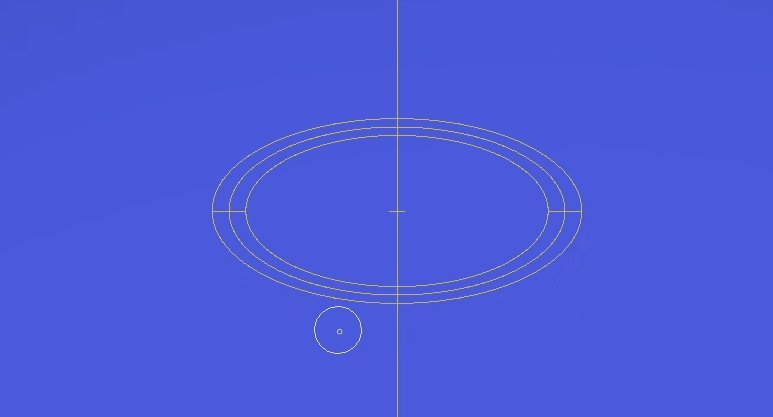
円が互いにほぼ同じ距離にある状態で、それを数回行います。
次に、いくつかの完全な円の後で、線を等しい部分に分割します。ここでは6つのパートを行いましたが、別の番号を選択することもできます。そして、距離が長くなるにつれて、それらの線はどんどん短くなります。
これは、完全な円を描くだけの場合よりも視覚的にはるかに楽しいものです。少なくとも私の意見では。
次に、より強いブラシを選択し、波紋が最も暗い場所に線を引きます。この例では、光は単に真後ろから来るので、影は視聴者に向いています。光の角度が異なると、画像の外観が大幅に変わる可能性があるため、注意してください。
また、一般的なアドバイスとして:参考文献を調べてください。
私からの最も詳細な指示でさえ、参照写真やビデオの力を完全に置き換えることはできません。多くの異なるバージョンを見て、それらを観察し、分析してから、何を描きたいかを決定します。
参照を使用することはまったく恥ずべきことではありません!著作権で保護された資料とその使用方法に注意してください。
下のGIFで示したのと同じように、これらの暗い線を中央に向かって太くします。
繰り返しになりますが、完璧であることを心配する必要はありません。
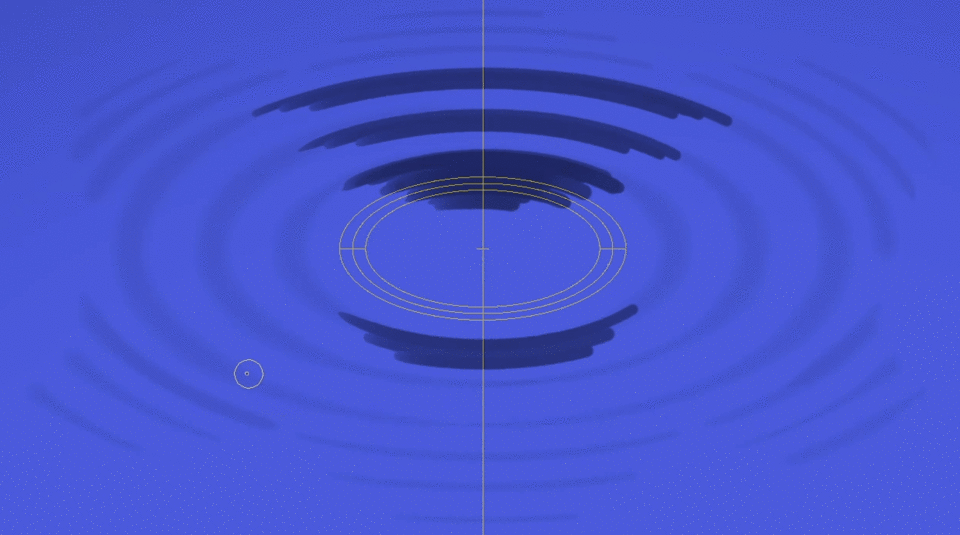
すでに波紋に似ていると思います!
次は、ついにそれらの色を汚してみましょう。筆圧感度に連動するようにブラシサイズを設定したブレンドツールを使用します。
また、ブレンドツールの場合は、[スナップを有効にする]オプションを使用して、同心円をたどることができます。
ただし、自由に描画してブレンドしたい場合もあります。その場合は、前に説明したスナップオプションのいずれかをオフにします。または、ルーラーのガイドラインも非表示にする場合は、ルーラーが配置されているレイヤーをオフにします。彼らは時々邪魔になることがあります。
そして今、ただブレンドして汚してください!それらの色合いを柔らかく見せてください。
また、汚れのストロークは、ペイントのような質感を与えます。個人的には好きです。ただし、これらのストロークが気に入らない場合は、後でぼかしツールを使用してください。
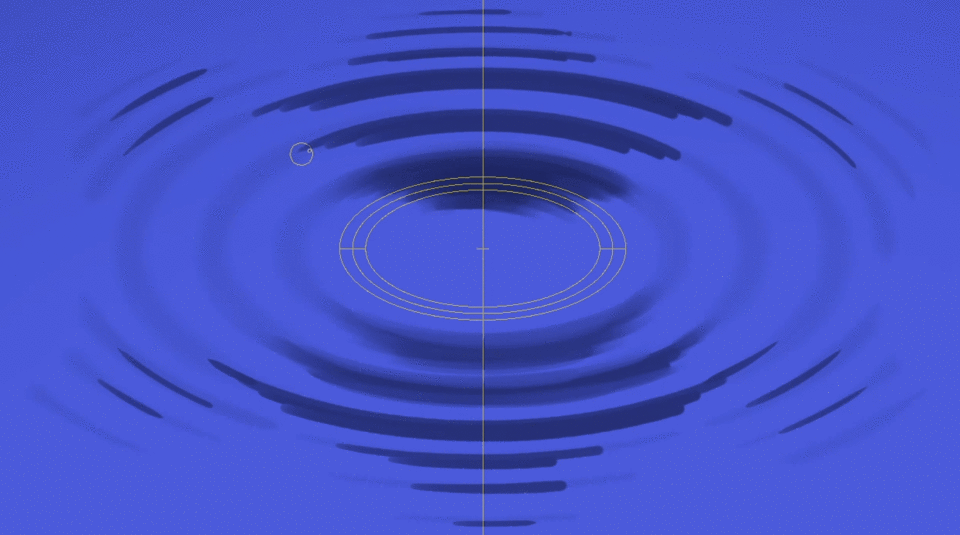
次のステップとして、このスプラッシュの真ん中から立ち上がる水柱を描きます。
この種の柱は、水しぶきが持つ可能性のある多くの柱の1つにすぎません。しかし、それはより単純なものの1つです。
同じ「乗算」レイヤーにとどまります。理論的には新しいものを作ることもできますが、そうすると波紋の一部を消さなければならず、面倒だと思います。現在の波紋の陰影に満足していることを確認してください。
中心から始めます。自由に描画できるように、スナップをオフにして定規をガイドとして使用します。その後、定規をもう一度オフにします。
かなりしっかりした不透明なブラシを使用してください。柱をまっすぐに描きます。底が広く、ピーク時には球がくっついています。
そして、柱の上の空気の真ん中に小さな滴がある可能性があります。
この段階では少し奇妙に見えますが、まだ完了していません。
柱の根元に少し汚れとライトペインティングを行い、根元を除く柱の中央部分をそっと消します。
もっと質感を出しましょう。柱全体にランダムな曲線を描くだけです。短いものと長いもの。これはそれに水っぽい外観に非常に多くを追加します!
いよいよ新しいレイヤーを作成します! 「GlowDodge」レイヤーを作成し、白に切り替えて、波紋の影の上に線を軽くペイントします。
完全な円を描く必要はありません。波紋の下部と上部で十分です。
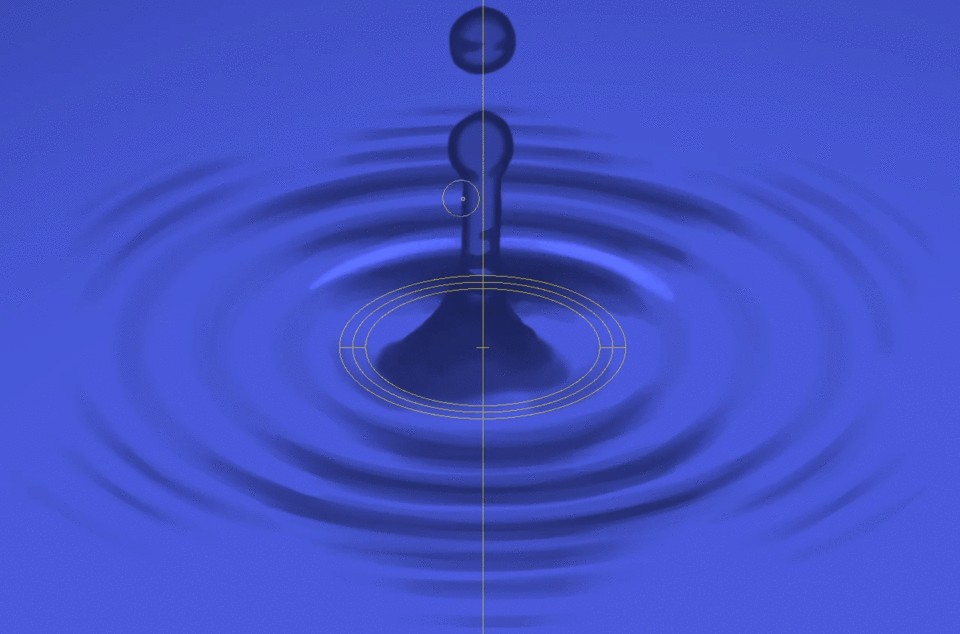
中央では、光の反射はさまざまなサイズのスポットのように見えます。
シェーディング段階と同じように、中央に沿った最も明るい領域に白い実線を追加します。細い線で十分です。
そして再び、私たちはすべてを汚してブレンドします。
柱にも明るいスポットを追加しましょう!私たちはまだ同じ「GlowDodge」レイヤーにとどまります。新しいものを作る理由はありません。
光の反射は、球形の下部により集中します。明るいスポットは、実際には光が水滴に当たる場所とは反対側にあることを忘れないでください。
最初は柔らかくペイントしてから、より強烈なハイライトを作成します。
必要に応じて、ブレンドツールを再度利用します。
大丈夫!これで完了だと思うかもしれませんが、まだ追加する必要のある詳細が少しあります。水柱自体の表面への反射です。
そのために、最初に新しい「乗算」レイヤーを作成し、以前と同じダークグレーを使用しましょう。
波紋の明るい部分に沿っていくつかのラフな線を描きます。暗い領域は省略してください。それらの曲率は私たちに反射を示さないでしょう。
先に進んで、ペイントストロークをぐらぐらと見せてください!そして、個々のセグメントを互いにわずかにずらします。以前と同じ真っ直ぐな柱を描くだけではいけません。
次に、これらの線を少し汚くぼやけた外観にし、中央の部分をより透明にします。
また、波紋の日陰の部分に溶け込んでいることを確認してください。
最後に、別の「Glow Dodge」レイヤーを再度作成し、白い色を選択して、元の柱の外観と同じように、いくつかのハイライトを軽くペイントします。
そして完成です!!
全体として、それはそれほど複雑ではなく、本当に満足のいく結果をもたらすことができます!
この例では、背景としてモノクロを使用していましたが、最初の例と同様に、実際のテクスチャや画像を使用すると、状況が少し難しくなります。
私が最近描いたこの絵を見てみましょう:
スプラッシュはありませんが、水の波紋があります。そして、上の空は水面に反射します。
明らかに、その反射像は水面の曲率にも従わなければならず、波紋に沿ってゆがみます。
「液化」ツールを使用してその外観を実現し、モードをより低い強度で「プッシュ」に設定し、下の矢印で示すように波紋に沿ってドラッグするだけです。
さらに、ブレンドツールを使用して、画像が少し汚れてぐらつくようにしました。
それは100%物理的に正確で現実的ではありませんが、特に訓練を受けていない目には十分に説得力があるように見えます。そしてそれが重要です。それ以上のものは、少なくとも私の意見では、時間と労力を無駄にするだけです。きれいな写真を撮りたいだけです。
前にも言ったように、水のしぶきはさまざまな形で現れます。水のしぶきのスローモーションビデオを見て、クールなステージをすべて見てください!
非常に初期の段階である、王冠の形をした別の例があります。柱の形状よりも明らかに複雑であり、これをペイントする方法をここで説明することは、このチュートリアルには少し多すぎます。しかし、私はそれを私のビデオで少なくとも少し説明しました。
結論
このチュートリアルで、水滴や水しぶきに魅了されたことを願っています。私は個人的にそれらが本当にクールで美しいと思います!
それらが主な焦点でなくても、それらはあなたのアートワークへの素晴らしい追加になることができます。
下の図は、私が少し前に描いた写真の別の例です。水しぶきと水滴の両方を利用して、最近雨が降ったことを示しています。
興味のある方のために、その作成プロセスのナレーション付きタイムラプスビデオもあります。
了解しました。基本的にはこれで完了です。
このチュートリアルがお役に立てば幸いです。この形式でClipStudioTipsで作成したのは実際に初めてでした。私は少なくともまともな仕事をしたと思います。
また、水滴を描く方法とその仕組みについて詳しく知りたい場合は、このチュートリアルの冒頭にあるビデオをチェックしてください。
お絵かきを楽しんでください!
(CLIP STUDIOへのメッセージ:上部のチュートリアルビデオは、今月のチュートリアルコンテスト用に特別に作成したものではないため、このチュートリアルはビデオアワードの対象ではなく、ゴールド、シルバー、およびブロンズ賞。ただし、私が間違っていた場合は、このチュートリアルもビデオ賞の提出物として数えてください。)
このチュートリアルのすべての画像、アニメーション、およびビデオは、私「ミンク-描画研究者」によって作成されました。


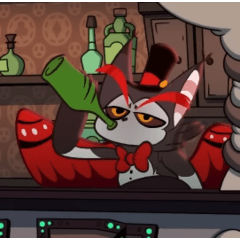




















コメント